如何利用PS制作旋转的风车动画?
溜溜自学 平面设计 2022-12-27 浏览:986
大家好,我是小溜,怎么利用PS制作旋转的风车动画?其实主要利用动画帧和旋转功能,现在小溜就来分享下制作的步骤和截图,希望本文内容能够给大家带来帮助。

工具/软件
硬件型号:联想(Lenovo)天逸510S
系统版本:Windows7
所需软件:PS CS5
方法/步骤
第1步
首先启动Photoshop cs5,新建一个文档,大小为600*600,分辨率为100,背景颜色为白色。
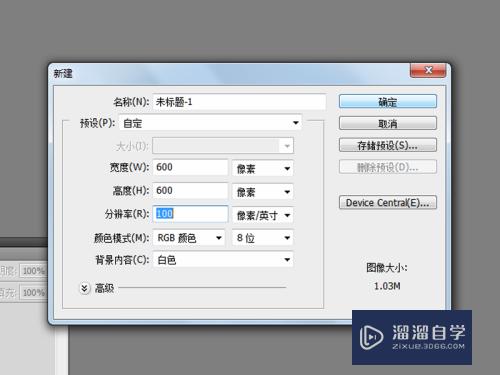
第2步
从桌面拖拽素材到ps里,形成两个新图层,选择这两个新图层右键单击从下拉菜单中选择栅格化图层选项。
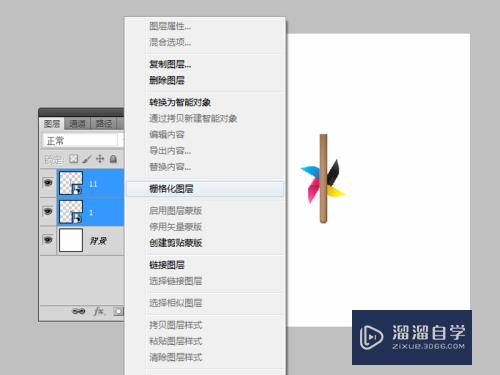
第3步
分别调整他们的大小和位置,选择风车图层,执行ctrl+t组合键进行自由变换,设置5度,回车确认。
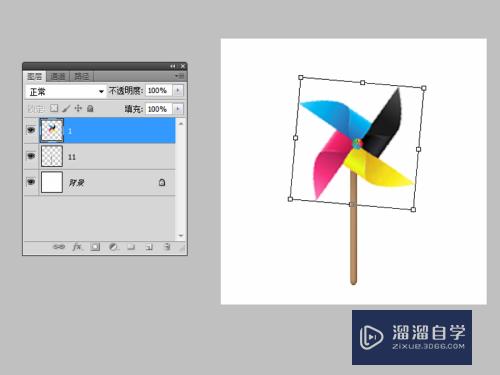
第4步
接着执行ctrl+shit+alt+t组合键若干次,直至形成一个完成的圆形为止。

第5步
执行窗口-动画命令,调出动画窗口,执行从图层建立帧命令,并分别将风车柄置于相应的图层里。

第6步
播放查看动画效果,执行文件-存储为web设备所用格式命令,将文件保存为gif格式即可完成。
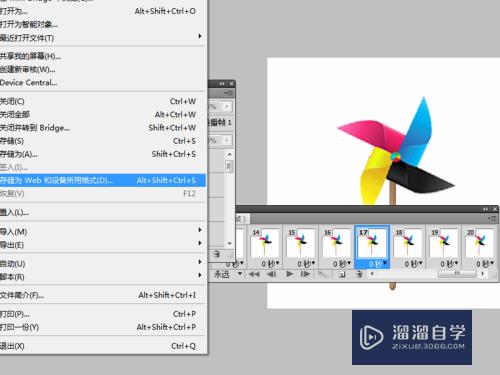
注意/提示
好了,以上就是“如何利用PS制作旋转的风车动画?”这篇文章全部内容了,小编已经全部分享给大家了,还不会的小伙伴们多看几次哦!最后,希望小编今天分享的文章能帮助到各位小伙伴。如果大家想更深入了解PS那么点击这里了解学习更多课程。
相关文章
距结束 06 天 07 : 20 : 15
距结束 01 天 19 : 20 : 15
首页






